SPI LCD 适配方法
根据 IC 找驱动
查看 IC
首先,拿到一块 SPI LCD,我们需要先看一下该屏幕有哪些 IC。 以 Waveshare 3.5 inch SPI LCD Model B 为例,我们可以根据说明书或者官网信息找到,该屏幕配备两个 IC:
-
显示 IC: ILI9486
-
触摸 IC: ADS7846
找驱动
我们可以根据这两个 IC 去内核源码中搜索对应的驱动.
- 查找 ili9486 驱动
打开内核源代码,搜索关键字 "ili9486",如图所示:
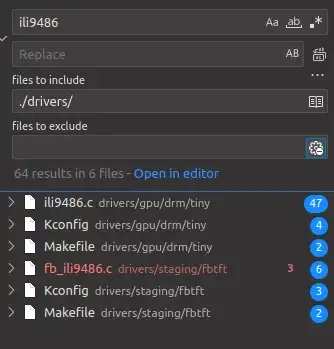
根据微雪官网或者说明书,我们可以得知, Waveshare 3.5 inch SPI LCD Model B 是一个小型 TFT 显示屏,
所以我们可以确定该屏幕显示 IC ili9486 的驱动代码路径为: drivers/staging/fbtft/fb_ili9486.c
- 查找 ads7846 驱动
打开内核源代码,搜索关键字 "ads7846",如图所示:
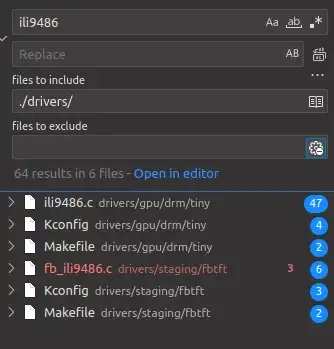
ads7846 是属于触摸类型的 IC,所以该驱动应该在输入子系统中的触摸屏类驱动里面,所以我们可以确定该屏幕触摸 IC ads7846 的驱动代码路径为: drivers/input/touchscreen/ads7846.c
准备 Overlay 开发环境
- 根据 Overlays 开发 准备 Overlay 开发环境
编写 Overlay dts
以下教程以 Radxa ROCK 3C 为例
-
在 radxa-overlays/arch/arm64/boot/dts/rockchip/overlays/ 目录下新建一个 dts 文件,并命名为 rock-3c-waveshare35.dts
-
添加所需要的头文件
#include <dt-bindings/gpio/gpio.h>
#include <dt-bindings/pinctrl/rockchip.h>
#include <dt-bindings/interrupt-controller/irq.h>
- 填写用于 rsetup 识别的 metadata
/ {
metadata {
title = "Enable Waveshare 3.5inch RPi LCD (C) on SPI3-M1";
compatible = "radxa,rock-3c", "radxa,zero3";
category = "display";
exclusive = "GPIO4_A6", "GPIO4_C6", "GPIO3_C1", "GPIO3_B2", "GPIO3_A1", "GPIO4_D1", "GPIO4_B2", "GPIO4_B3";
description = "Enable Waveshare 3.5inch RPi LCD (C) on SPI3-M1.
HDMI CEC function will be turned off when this overlay is enabled.";
};
};
- 使能 SPI 节点
&spi3 {
status = "okay";
#address-cells = <1>;
#size-cells = <0>;
pinctrl-names = "default", "high_speed";
pinctrl-0 = <&spi3m1_cs0 &spi3m1_pins>;
pinctrl-1 = <&spi3m1_cs1 &spi3m1_pins_hs>;
};
将 ili9486 和 ads7846 挂载到该 spi 节点下需要有两个 cs 引脚
- 挂载节点
将 ili9486 和 ads7846 挂在 spi3 节点下
&spi3 {
status = "okay";
#address-cells = <1>;
#size-cells = <0>;
pinctrl-names = "default", "high_speed";
pinctrl-0 = <&spi3m1_cs0 &spi3m1_pins>;
pinctrl-1 = <&spi3m1_cs1 &spi3m1_pins_hs>;
ili9486: ili9486@0 {
};
ads7846: ads7846@1 {
};
};
- 根据驱动源码,填写对应属性
&spi3 {
status = "okay";
#address-cells = <1>;
#size-cells = <0>;
pinctrl-names = "default", "high_speed";
pinctrl-0 = <&spi3m1_cs0 &spi3m1_pins>;
pinctrl-1 = <&spi3m1_cs1 &spi3m1_pins_hs>;
ili9486: ili9486@0 {
compatible = "ilitek,ili9486";
reg = <0>;
spi-max-frequency = <16000000>;
txbuflen = <32768>;
rotate = <90>;
bgr = <0>;
fps = <30>;
buswidth = <8>;
regwidth = <16>;
reset-gpios = <&gpio3 RK_PC1 GPIO_ACTIVE_LOW>;
dc-gpios = <&gpio3 RK_PB2 GPIO_ACTIVE_HIGH>;
debug = <0>;
};
ads7846: ads7846@1 {
compatible = "ti,ads7846";
status = "okay";
reg = <1>;
id = <1>;
spi-max-frequency = <2000000>;
ti,x-plate-ohms = /bits/ 16 <60>;
ti,pressure-max = /bits/ 16 <255>;
ti,swap-xy = <0>;
ti,invert-y = <1>;
interrupts = <RK_PA1 IRQ_TYPE_EDGE_FALLING>; // interrupts 与 pendown-gpio 引脚需要保持一致
interrupt-parent = <&gpio3>;
pendown-gpio = <&gpio3 RK_PA1 GPIO_ACTIVE_HIGH>; // 根据实际连接填写具体的 GPIO
vcc-supply = <&vcc5v0_sys>; // 填写根据实际供电电路的电压
};
};
- 总结
-
显示节点属性使用于大部分 fbtft 屏幕,实际的值需要根据实际情况改
a. 如果 IC 不同,则改节点名和 compatible 的值
b. reset-gpios 和 dc-gpios 需要根据实际连接来改
c. debug 属性的值,可填 0~7 之间的数字, 数字越大,打印的信息越多,越有利于 debug
-
触摸节点需要根据实际驱动要求来填写
编译
-
在 radxa-overlays/arch/arm64/boot/dts/rockchip/overlays/Makefile 中添加该文件名
-
根据 Overlays 开发 中编译 编译 linux-rk356x 的方法进行编译
make build-dtbo -j$(nproc) KERNELRELEASE=5.10.160-7-rk356x CONFIG_ARCH_MESON=n CONFIG_CPU_RK3399=rockchip CONFIG_CPU_RK3528=rockchip CONFIG_CPU_RK3568=rockchip CONFIG_CPU_RK3588=rockchip
验证
-
按照 dts 的配置进行连接
-
将文件 radxa-overlays/arch/arm64/boot/dts/rockchip/overlays/rock-3c-waveshare35.dtbo 拷贝到 Radxa ROCK 3C 的 /boot/dtbo/ 目录下
- 使用 rsetup 加载该 Overlay
-
重启,使该 Overlay 生效
-
根据 Waveshare 3.5 inch LCD 文档 进行测试